Outlook-kalenteri: taustavärin muuttaminen

Jos et pidä Outlook-kalenterisi nykyisestä taustaväristä, siirry Asetuksiin ja valitse toinen väri.
Outlook on yksi maailman suosituimmista sähköpostiohjelmista. Siinä on kaikki toiminnot, joita voit mahdollisesti haluta, mutta se voi olla yhtä hämmentävää kuin hyödyllistä. Liian monet vaihtoehdot voivat hämmentyä helposti, ja saatat joutua vaikeuksiin löytääksesi tarvitsemasi. Haku sähköpostihistoriasta on yksi toiminto, jonka olet ehkä jättänyt huomaamatta. Näin voit käyttää hakutoimintoa liitteen perusteella.
Avaa Outlook ja napsauta sitten Haku-välilehteä yläreunassa. Kirjoita kyseisellä välilehdellä hakutermit asiaankuuluvaan palkkiin ja valitse sitten sen yläpuolella oleva "On liitteitä" -painike. Tämä suodattaa pois kaikki tulokset, jotka eivät sisällä liitteitä, ja helpottaa etsimäsi asiakirjan ja sähköpostin löytämistä.
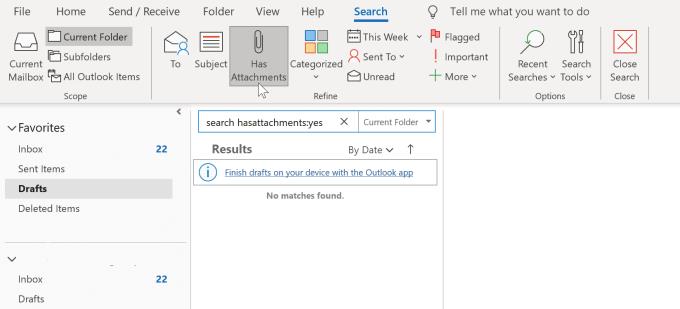
"On liitteitä" -painike
Tarkempia hakuja varten voit jopa etsiä sanoja varsinaisista liitteistä. Ilmeisesti tämä toimii vain tietyille tiedostotyypeille, kuten tekstiasiakirjoille tai PDF-tiedostoille, mutta se voi auttaa sinua. Hae liitteiden sisältöä valitsemalla "Liite sisältää" avattavasta "Lisää" -luettelosta. Uusi toissijainen hakupalkki tulee näkyviin. Kun kirjoitat tämän, termiäsi käytetään hakutulosten edelleen suodattamiseen liitteiden sisällöstä hakemalla. Muut "Lisää"-valikon valikkokohdat sisältävät myös lisäsuodatinvaihtoehtoja, joilla voit etsiä sähköposteja, vaikka ne eivät kaikki liity liitteisiin.
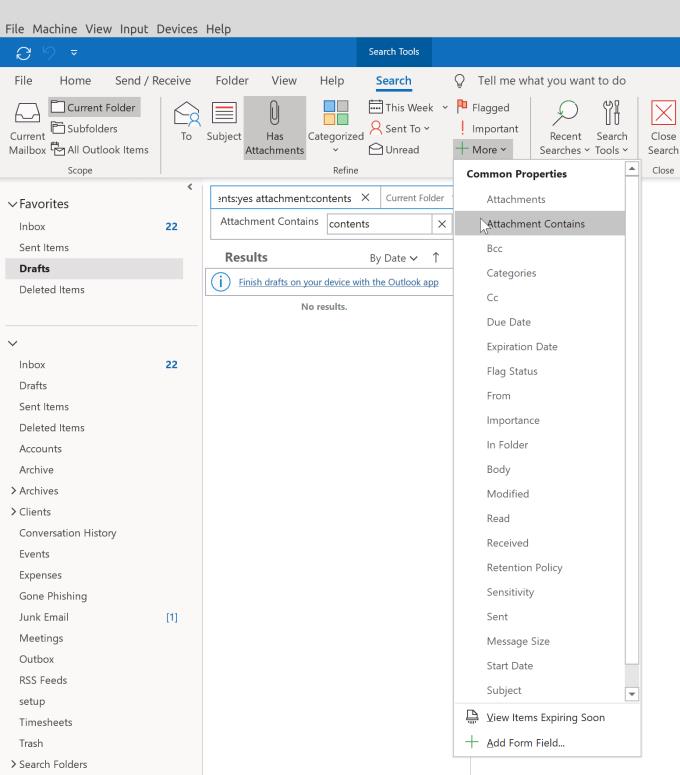
Hae liitteiden sisällöstä "Attachment Contains" -toiminnolla
Vinkki: Kun lähetät sähköpostin liitteenä, muista nimetä tiedostosi oikein, jotta vastaanottaja tietää, mitä he saavat. Käytä lyhyitä ja ytimekkäitä tiedostonimiä ennen kuin liität tiedoston sähköpostiisi. Voit tehdä tämän napsauttamalla paperiliitinkuvaketta Kirjoita sähköposti -näytössä ja valitsemalla sitten tiedostot, jotka haluat liittää. Liitä aina kaikki asiaankuuluvat tiedostot ennen sähköpostin kirjoittamista – Näin voit varmistaa, että et unohda liittää niitä ennen sähköpostin lähettämistä!
Jos et pidä Outlook-kalenterisi nykyisestä taustaväristä, siirry Asetuksiin ja valitse toinen väri.
Jos Outlook ei voinut luoda työtiedostoa, sinun on muokattava User Shell Folders -välimuistia ja osoitettava merkkijonoarvo kelvolliseen hakemistoon.
Jos Outlook ei näytä allekirjoituskuvaasi, varmista, että kirjoitat sähköpostisi HTML-muodossa. Luo sitten uusi allekirjoitus.
Joskus sähköposti juuttuu Microsoft Outlook 2019 Lähtevät-kansioon. Näin voit käsitellä sitä.
Määritä, katsotko tai lähetätkö sähköpostit pelkkänä tekstinä vai HTML-muodossa Microsoft Outlook 2019:ssä, 2016:ssa tai 365:ssä.
Korjaaminen Kansiojoukkoa ei voi avata -virhe Outlookissa avaa sähköpostiohjelma vikasietotilassa ja poista apuohjelmat käytöstä.
Jos Koti-painike puuttuu Outlookista, poista Kotiposti käytöstä ja ota se käyttöön nauhassa. Tämä nopea ratkaisu auttoi monia käyttäjiä.
Varsinkin työpaikkatilanteissa kannattaa tietää tärkeät pikakuvakkeet Microsoft Outlookissa, jotta työsi helpottuu ja tehtävien ratkaiseminen olisi nopeampaa.
Jos Outlook-työpöytäsovelluksesi ei anna sinun poistaa kalenteritapahtumiasi, käytä verkkosovellusta. Jos ongelma jatkuu, päivitä ja korjaa Office.
Näytämme sinulle yksityiskohtaiset vaiheet Microsoft Outlook 2016:sta lähetetyn sähköpostiviestin palauttamiseksi.
Jos käytät Outlookia, voit lähettää edelleen useita sähköposteja kerralla lisäämällä ne yhteen sähköpostiin liitteinä.
Opi makrojen ottaminen käyttöön tai poistaminen käytöstä Microsoft Outlook 2019/Office 365:ssä tämän opetusohjelman avulla.
Tarralapujen poistaminen Windows-tietokoneelta voi olla todellinen pelastus. Ehkä poistit väärän tarralapun ja tiedät, että et tee niin
Outlook on yksi maailman suosituimmista sähköpostiohjelmista. Siinä on kaikki toiminnot, joita voit mahdollisesti haluta, mutta se voi olla niin hämmentävää kuin mahdollista
Näytämme sinulle kaksi erilaista tapaa tarkastella sähköpostiviestien otsikoita Microsoft Outlook 2019:ssä tai 2016:ssa.
MailTips on kätevä Outlook-ominaisuus, jonka avulla voit välttää kiusallisia tilanteita, kuten sähköpostien lähettämisen väärille vastaanottajille.
Jos Outlook sanoo, että tehtävää, jota yrität muokata tai tallentaa, ei voida tallentaa tähän kansioon, päivitä Office ja korjaa Office-tiedostosi.
Sähköpostiviestin lähettäminen, jossa Vastaa kaikille -vaihtoehto on poistettu käytöstä vastaanottajilta Microsoft Outlook 2019:ssä tai 2016:ssa.
Outlook-sähköpostien muuntaminen tehtäviksi: valitse sähköposti, jonka haluat muuttaa tehtäväksi, ja vedä se Lisää tehtäväksi -alueelle.
Kun haet sähköpostin Outlookissa, valitse seuraava vaihtoehto: Kerro, onnistuuko palautus kunkin vastaanottajan kohdalla.
Näetkö usein virheen "Anteeksi, emme voineet yhdistää sinua" MS Teamsissa? Kokeile näitä vianetsintävinkkejä päästäksesi eroon tästä ongelmasta heti!
Tarvitsetko toistuvien kokousten aikataulutusta MS Teamsissa samoille tiimin jäsenille? Opi, kuinka perustaa toistuva kokous Teamsissa.
Onko sinulla RAR-tiedostoja, jotka haluat muuntaa ZIP-tiedostoiksi? Opi, kuinka RAR-tiedosto muutetaan ZIP-muotoon.
Opi, kuinka korjata OneDrive-virhekoodi 0x8004de88, jotta pilvitallennuksesi toimisi jälleen.
Microsoft Teams ei tällä hetkellä tue kokousten ja puheluiden lähettämistä televisioon suoraan. Mutta voit käyttää näyttöpeilausohjelmaa.
Spotify voi olla ärsyttävä, jos se avautuu automaattisesti aina, kun käynnistät tietokoneesi. Poista automaattinen käynnistys seuraamalla näitä ohjeita.
Mietitkö, miten ChatGPT voidaan integroida Microsoft Wordiin? Tämä opas näyttää sinulle tarkalleen, miten se tehdään ChatGPT for Word -lisäosan avulla kolmessa helpossa vaiheessa.
Tällä hetkellä Microsoft Teams Live Events -tilanteissa anonyymiä kysymistä ei voi poistaa käytöstä. Rekisteröityneet käyttäjät voivat jopa lähettää anonyymejä kysymyksiä.
Tässä oppaassa näytämme, kuinka voit vaihtaa oletusarvoisen zoom-asetuksen Adobe Readerissa.
Ristik viittaukset voivat tehdä asiakirjastasi paljon käyttäjäystävällisemmän, järjestelmällisemmän ja saavutettavamman. Tämä opas opettaa sinulle, kuinka luoda ristik viittauksia Wordissä.



























